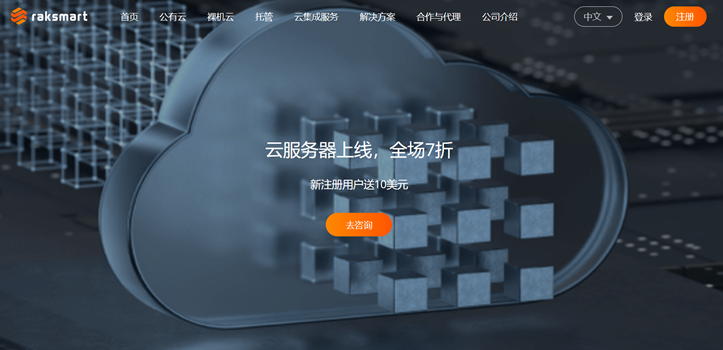在IntelliJ IDEA中,你可以使用以下方法来快速注释代码:
- 单行注释:选中你想要注释的代码行,然后按下快捷键
Ctrl + /(对于Windows和Linux)或者Command + /(对于Mac)。这将在选中的行前添加//注释符号,将其注释掉。 - 块注释:选中你想要注释的一段代码,然后按下快捷键
Ctrl + Shift + /(对于Windows和Linux)或者Command + Shift + /(对于Mac)。这将在选中的代码前后添加/*和*/注释符号,将其注释掉。 - 取消注释:如果你想要取消已有的注释,可以选中被注释的代码行或者块,然后按下相同的注释快捷键
Ctrl + /或者Ctrl + Shift + /(对于Windows和Linux),或者Command + /或者Command + Shift + /(对于Mac)。这将删除已有的注释符号,使代码恢复为可执行状态。 - 自动注释:在IDEA的设置中,你可以配置自动注释功能。打开IDEA的设置菜单(File -> Settings),然后选择
Editor -> Code Style -> Java(或者适用于你正在使用的编程语言)。在右侧的选项卡中,找到Code Generation选项,并勾选Line comment at first column或者Block comment at first column,这将使IDE在自动生成代码时自动添加注释符号。
这些是在IntelliJ IDEA中快速注释代码的常用方法。根据你的代码编辑需求,你还可以进一步探索IDEA的功能和设置,以提高你的工作效率。
 搬瓦工中文网
搬瓦工中文网